¿Cómo hacer una búsqueda inversa de imágenes?
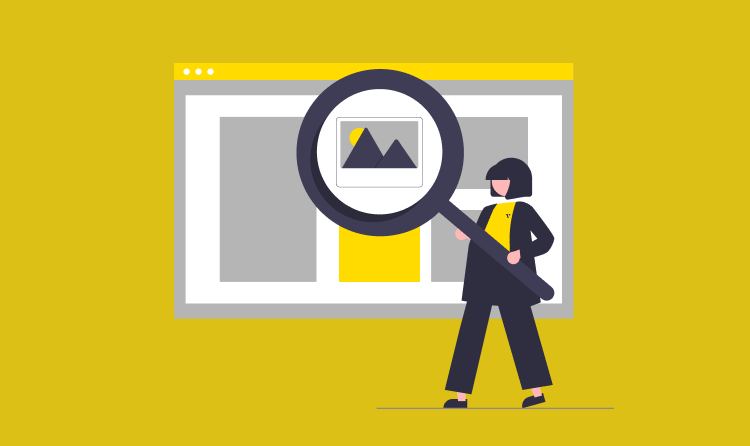
La información falsa que recibimos en nuestros dispositivos móviles u ordenadores, generalmente, va acompañada de imágenes. Las imágenes ilustran la información y aportan credibilidad a la noticia, pero también son un recurso muy fácil de …
La información falsa que recibimos en nuestros dispositivos móviles u ordenadores, generalmente, va acompañada de imágenes. Las imágenes ilustran la información y aportan credibilidad a la noticia, pero también son un recurso muy fácil de modificar y descontextualizar y, por tanto, de engañar.
Para actuar ante una imagen que pensamos que es falsa, es importante que cualquier usuario de internet sepa cómo hacer una búsqueda inversa de imágenes, es decir, cómo verificar una imagen. Hay una gran cantidad de herramientas digitales que nos permiten hacerlo, como Google Imágenes, InVID, RevEye, TinEye, Reveal, etc. De todas ellas, en este artículo te explicamos con detalle dos: Google Imágenes, una herramienta básica que debería conocer y utilizar cualquier internauta, e InVID, un recurso para usuarios más avanzados.
Google Imágenes
Google Imágenes te permite hacer una búsqueda inversa adjuntando la fotografía o una captura de pantalla. Si haces esto el buscador te indicará una serie de resultados:
· Imágenes similares
· Resultados de búsqueda de objetos que aparecen en la imagen
· Sitios web que incluyen la imagen o similar
Imagina que te llega esta imagen a través de WhatsApp:
A partir de la manera en que estos dos sanitarios transportan el cuerpo de una persona aparentemente muerta por coronavirus, se cuestiona la existencia de la pandemia. ¿Cómo actuarías ante esta fotografía? Para verificar la imagen deberías hacer una búsqueda inversa siguiendo los siguientes pasos:
1. Abrir el buscador Google Imágenes
2. Hacer clic en "buscar por imágenes"
3. Adjuntar la imagen directamente desde el dispositivo (si lo has descargado antes) o en formato URL
4. Comprobar si la imagen ha sido utilizada con anterioridad, en qué contexto, o si alguna plataforma de verificación ya ha tratado el tema.
Haciendo la búsqueda inversa de esta imagen verás que la fotografía formaba parte del banco de imágenes Getty Images, y que por lo tanto, era una imagen de recurso que simulaba una situación real. Este tipo fotografías ficcionadas se utilizan recurrentemente en los medios de comunicación y generalmente son libres de derechos. Además la imagen fue tomada en Tailandia y no en España, como indican algunos de los mensajes falsos virales.
InVID
Para los que quieren ir un paso más allá, InVID es una herramienta avanzada de verificación desarrollada en el marco del programa Horizonte Europeo 2020. Te recomendamos utilizarla a través de su extensión, de manera que lo primero que deberías hacer es bajártela. Es totalmente gratuita y tiene varias funciones:
· Obtener información contextual de vídeos de YouTube, Facebook y Twitter a través de la segmentación en fotogramas clave y la extracción de imágenes.
· Hacer una búsqueda inversa de imágenes a varias plataformas de verificación a través de un acceso rápido.
· Visionar metadatos de imágenes en archivo jpeg, y videos en formato mp4 / m4v o extraídos de YouTube, Facebook y Twitter. Estos metadatos permiten recuperar información contextual, determinar la ubicación (si se detecta), identificar los comentarios más interesantes, y comprobar si hay tuits en el vídeo (sólo en YouTube).
· Hacer una búsqueda avanzada en Twitter para identificar palabras clave o hashtags en intervalos de tiempo.
· Mejorar y explorar fotogramas clave e imágenes a través de una lente de aumento para determinar palabras escritas, signos o banners ocultos.
· Comprobar los derechos de autor de un vídeo a través de InVID Rights Management.
· Aplicar filtros forenses en imágenes en jpg o png para detectar alteraciones en el archivo original.
